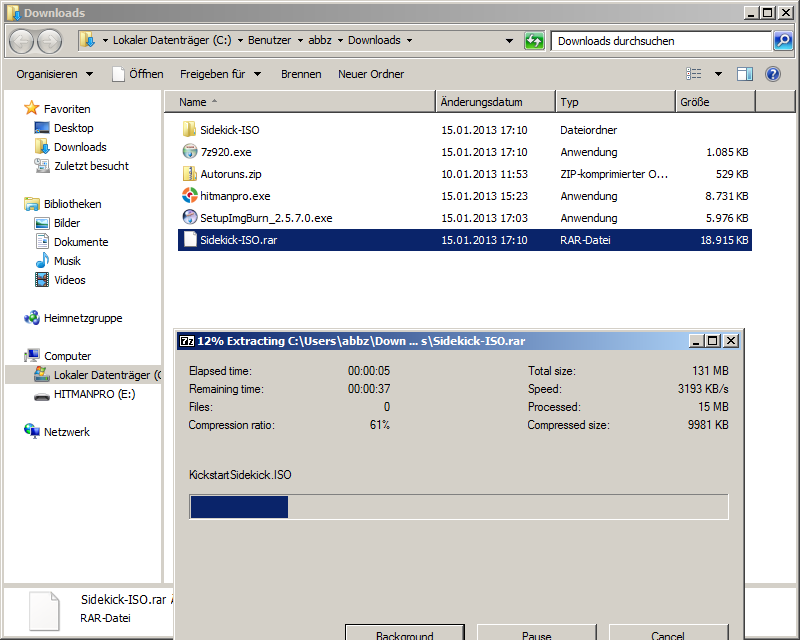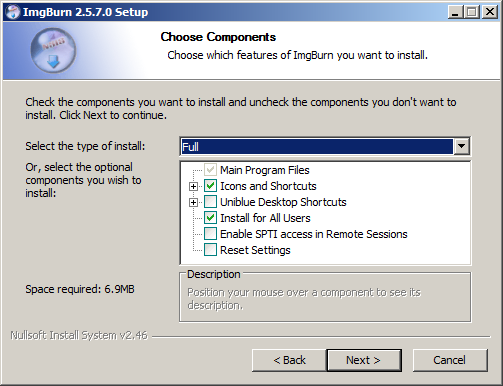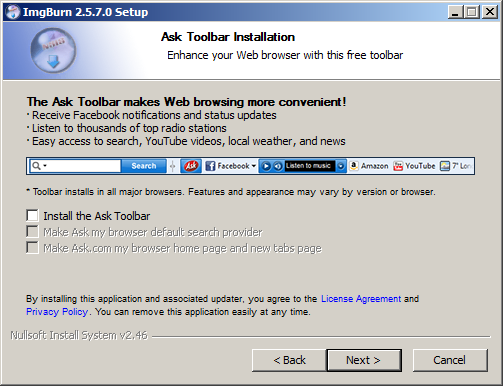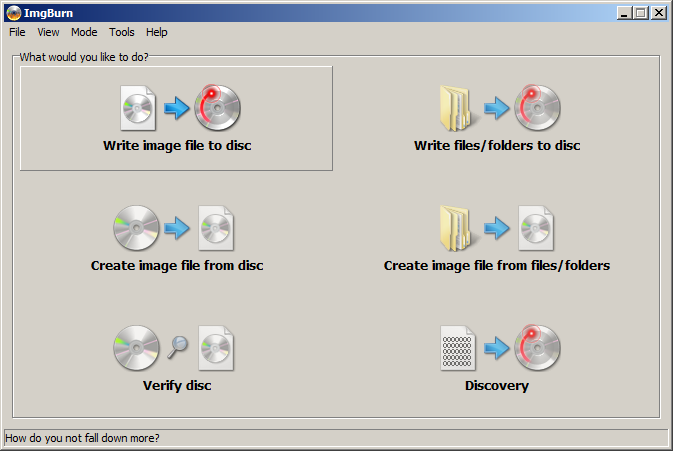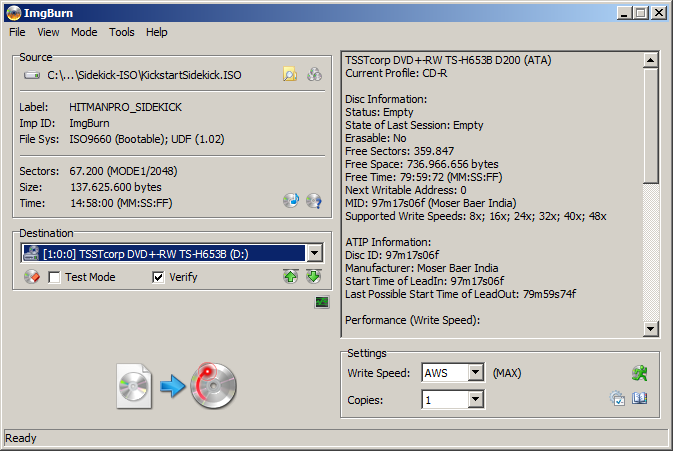In den Teilen 1 und 2 des Workshops haben wir einen USB-Stick mit HitmanPro erstellt und damit einen infizierten Rechner untersucht und gesäubert. Alte Rechner haben nicht die Möglichkeit von USB zu booten und bei anderen Rechnern schlägt der Start von USB-Stick fehl. Hier greift die HitmanPro-Sidekick CD/DVD, mit welcher es möglich ist, eine startfähige CD/DVD zu erstellen, mit deren Hilfe letztendlich auf den USB-Stick zugegriffen werden kann.
Das HitmanPro-Sidekick Image lässt sich von den Servern von Surfright herunterladen. Die Datei liegt im RAR Format gepackt vor. Gängige Entpacker wir 7-zip oder Winrar können diese entpacken und man erhält danach eine ISO-Datei, welche man auf CD oder DVD brennen kann.
Wenn das Setup ausgeführt wurde, können Sie die von Surfright heruntergeladene Sidekick-Datei mit ImgBurn auf eine leere CD oder DVD brennen. Starten Sie dazu ImgBurn und legen Sie eine leere CD/DVD in Ihren Brenner. Wählen Sie den Punkt “Write Image file to Disk” aus.Wir empfehlen Ihnen die »Custom«-Installation auszuwählen und die angebotenen Zusatzprogramme, darunter die ASK-Toolbar, während des Setups zu deaktivieren.
Im nächsten Schritt wählen Sie die KickstartSidekick.ISO Datei aus, welche Sie kürzlich entpackt haben:
Alsdann können Sie im nächsten Schritt das Brennen der CD bestätigen:
ImgBurn brennt nun die CD mit dem bootfähigen KickstartSidekick Image und überprüft diese auf Fehler.
Danach ist die CD bzw. DVD einsatzfähig. Mit der eben erstellte HitmanPro.Sidekick CD/DVD und dem im 1. Teil unseres Workshops erstellten HitmanPro.Kickstart USB-Stick können Sie den infizierten Rechner starten und von Schadsoftware befreien.
- Stellen Sie zuvor im BIOS des betreffenden Rechners sicher, dass der Rechner von CD aus startet. Im 2. Teil unseres Workshops haben wir beschrieben, wie man dazu die BIOS Einstellungen vornimmt. Gehen Sie ins BIOS und ändern Sie die Boot-Reihenfolge, so dass das CD-ROM bzw. DVD-Laufwerk vor der Festplatte steht.
- Legen Sie die HitmanPro.Sidekick CD/DVD in den infizierten Rechner ein.
- Schalten Sie den betroffenen Rechner aus.
- Stecken Sie den HitmanPro.Kickstart USB-Stick in einen freien USB-Port des befallenen Rechners.
- Schalten Sie den Rechner an.
- Starten Sie den Rechner von der CD/DVD aus.
- Wählen Sie die Boot-Methode aus dem Kickstart Boot-Menü aus (siehe den 2. Teil unsers Workshops)
- Während des Windows-Starts, wird HitmanPro automatisch von dem HitmanPro.Kickstart USB-Stick starten.
Nun können Sie, wie in Teil 2 beschrieben, Ihren Rechner von Schadsoftware befreien.